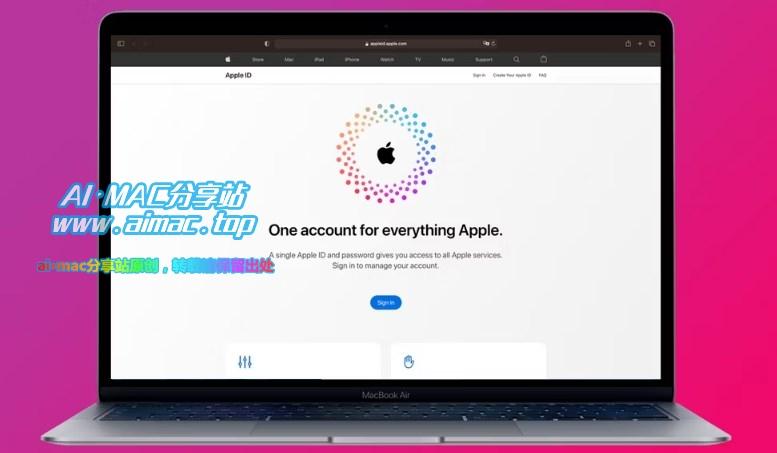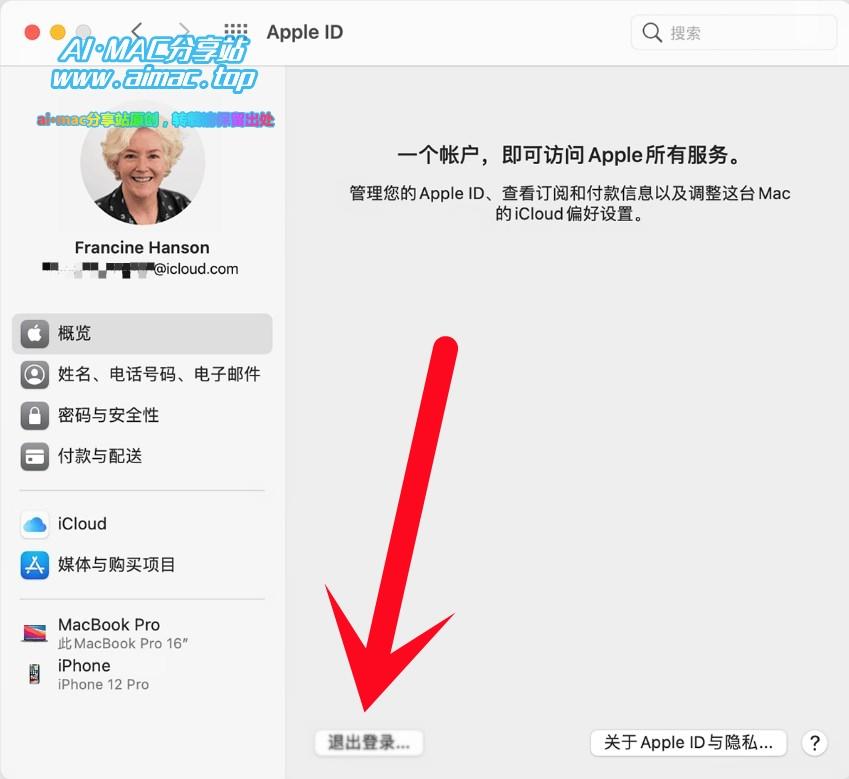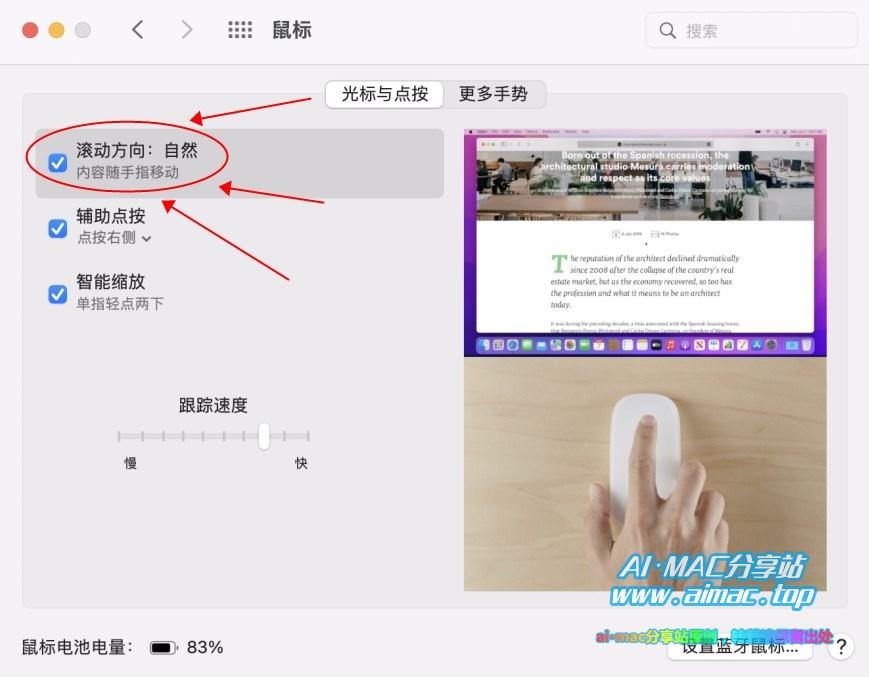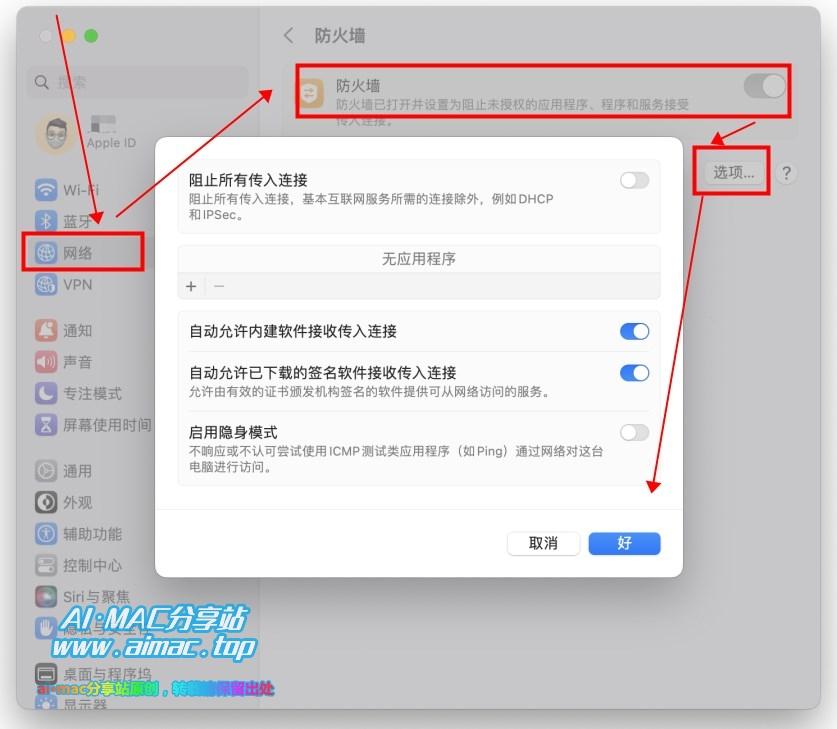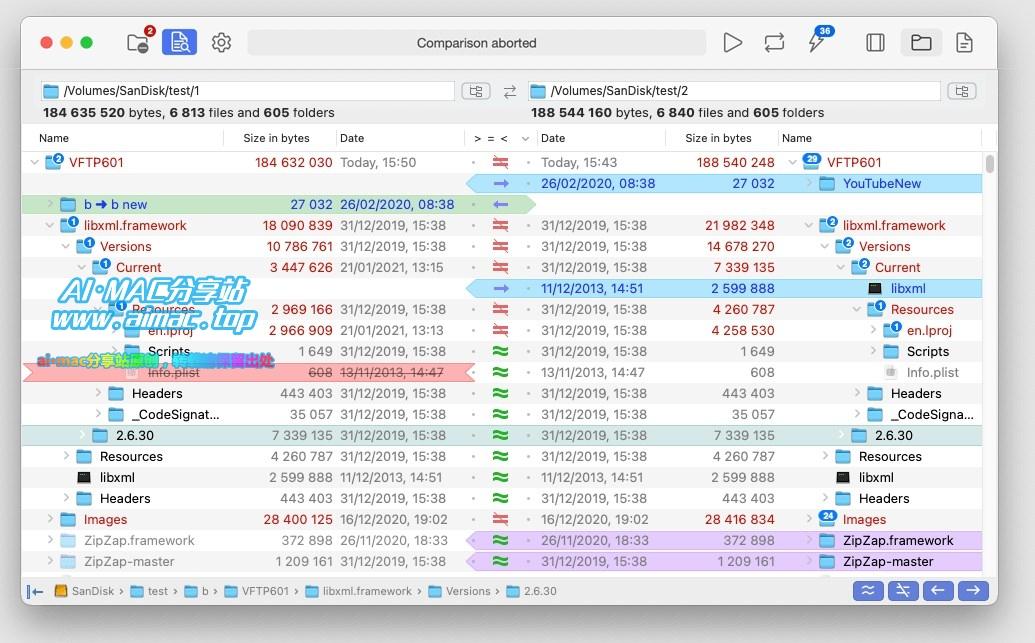Mac系统怎样卸载软件?
MacBook用了1~2年之后,大部分用户都会安装不少软件,这其中有一些可能确实是日常需要用的,但是也有一部分,可能仅仅是一时兴起安装的、装完之后也极少会用到,对于这类软件,扔着不管平白浪费了硬盘空间、拖慢系统运行的速度,最好还是卸载掉。
那么MacBook怎样卸载软件呢?别笑,这个问题还真有一些用户不知道,因为并不是所有软件都是点几下鼠标就能一键卸载的,往下看就知道了。
1、苹果官方App Store下载的软件
第一类软件非常好办,那就是通过Mac应用商店下载安装的正版软件,卸载这类软件,我们只需要打开Mac系统的启动台,然后在任意APP图标上面长按鼠标左键,直到所有APP图标开始抖动,然后点击想要卸载APP图标上方的小叉叉(x),最后确认卸载(方法等同于iPhone手机上卸载APP,长按、点击x,确认卸载,完事),就可以了。

上述过程中,你会发现有部分APP图标在进入“抖动”状态以后,并没有小叉标志,没办法卸载,这里面有2种可能性:1、此APP为系统运行必要功能、不允许卸载;2、此APP不是通过官方App Store安装的(一般是通过网络下载安装的),第一类我们当然不用管、那么第二类软件该怎么办呢?请接着往下看。
2、通过互联网下载的软件
通过互联网下载安装的APP,请按照这个步骤:点击dock栏的“访达”按钮,然后在侧边栏里面找到并点击“应用程序”,接着在应用程序列表里面找到你想要卸载的APP,鼠标右击选中“移到废纸篓”(或鼠标左键按住图标、并拖入dock栏末尾的废纸篓),最后清空废纸篓。

那么,你以为这样就卸载干净了?
并不是,如果只进行到上面这一步,程序的APP库是删除掉了没错,但APP运行产生的缓存文件都还在硬盘里,一个简单的测速就能证明这一点:你现在再把这个APP装回来,然后你会发现以前的使用记录(比如聊天类APP的聊天记录、邮件客户端类APP的邮件收发记录等)通通都在。
要彻底卸载干净,需要怎么做呢?
稍微有点麻烦,需要分别进入不同目录(目录位置和结构,不同的APP有所不同,因为这是由软件开发者指定的)手动删除文件,通常需要进入以下目录分别检查是否有残留:
访达 ——> 前往 ——> 前往文件夹 ——> /Library/LaunchAgents
#启动项相关、全局
访达 ——> 前往 ——> 前往文件夹 ——> ~/Library/LaunchAgents
#启动项相关、当前用户
访达 ——> 前往 ——> 前往文件夹 ——> /Library/StartupItems
#启动项相关、全局
访达 ——> 前往 ——> 前往文件夹 ——> ~/Library/Application Support/
#缓存相关、当前用户
访达 ——> 前往 ——> 前往文件夹 ——> /Library/Application Support/
#缓存相关、全局通过Mac系统的访达—>前往文件夹功能,分别进入以上目录,然后根据文件夹的名字检查是否有你已经卸载的软件的缓存文件残留,而且根据系统版本的不同,以上几个路径可能还不全,最好是全局搜索功能搜索软件名,这样才能做到彻底删除干净。
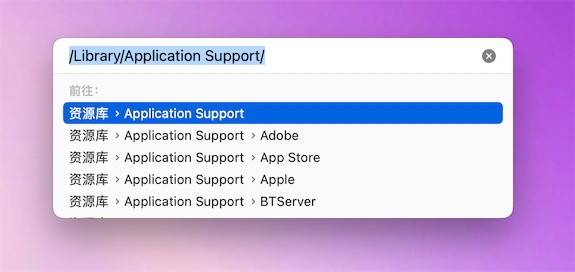
3、用清理工具辅助卸载
通过上面的介绍,大家应该知道网上下载安装的Mac软件不容易卸载干净,而且手动清理的过程比较麻烦,那么还有没有其他办法呢?
当然有了,那就是利用Mac系统的垃圾清理类工具APP,这类软件附带的软件卸载功能,能自动列出软件缓存文件所在的位置,比手动清理要省事得多,大家可以看我之前分享的这篇文章:Mac系统好用的清理垃圾软件推荐—>,这里特别提示一下,柠檬清理APP请通过腾讯柠檬清理官网下载(不要通过App Store),因为受到上架APP权限的限制,软件卸载和清理功能不可用。